Cómo transferir archivos de Windows a iPhone o iPad

¿Te preguntas cómo transferir archivos de Windows a dispositivos iPhone o iPad? Esta guía paso a paso te ayuda a lograrlo con facilidad.

Memoji y Animoji son dos funciones de Apple destinadas a ampliar la popularidad de los emoji. Memoji y Animoji solo se pueden usar por completo en la aplicación Mensajes. Un conjunto de pegatinas Memoji y Animoji también están disponibles en el teclado emoji para usar en otras aplicaciones. Esta guía lo guiará a través del proceso de deshabilitación de Memoji y Animoji.
Los animoji son un subconjunto de emoji renderizado en 3D que utiliza los sensores Face ID para mapear sus movimientos faciales en el Animoji. Solo se ha incluido un pequeño subconjunto de emoji en la alineación de Animoji. Memoji se basa en el concepto de Animoji y te permite crear un avatar personalizado para usar como Animoji.
En la aplicación Mensajes, Animoji y Memoji se pueden ignorar con relativa facilidad, ya que solo aparecen si toca el ícono de Animoji o Memoji Stickers. Sin embargo, las pegatinas de Animoji y Memoji en el teclado emoji son particularmente intrusivas ya que, incluso si no las usa, aparecen al principio de la lista, en la sección de "uso frecuente".
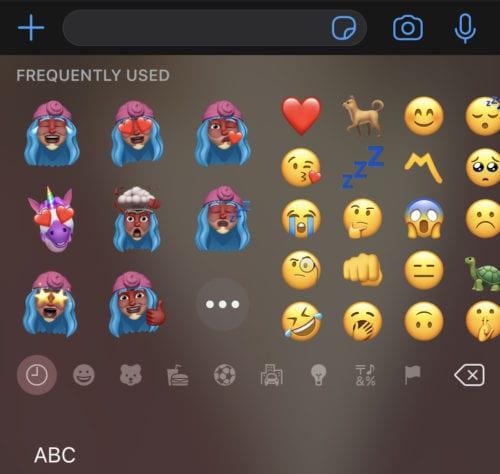
Animoji y Memoji siempre aparecen como los emoji que usa con más frecuencia, incluso si nunca los ha usado.
Puede desactivar las pegatinas de Animoji para que no aparezcan en su teclado emoji a través de la aplicación Configuración. Para deshabilitar las pegatinas de Animoji, toque el control deslizante "Pegatinas de Memoji" en la parte inferior de la configuración del teclado que se encuentra en Configuración> General> Teclado.
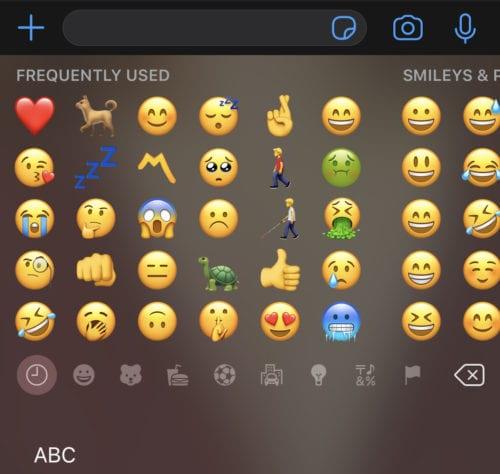
Deshabilitar las "Pegatinas de Memoji" evitará que las pegatinas de Animoji aparezcan en su teclado emoji.
No puede deshabilitar completamente Animoji o Memoji en la aplicación Mensajes. Sin embargo, puede eliminar el icono de la barra de iconos sobre el teclado.
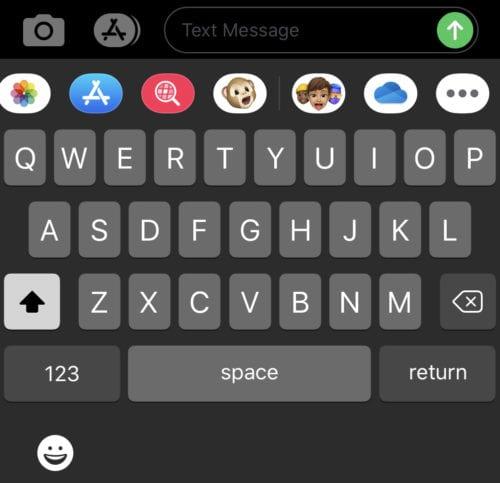
Los íconos de pegatinas de Animoji y Memoji aparecen sobre el teclado en la aplicación Mensajes.
Para editar los iconos sobre el teclado en la aplicación Mensajes; toque y arrastre la barra hacia la izquierda, luego toque el icono de tres puntos en el extremo derecho. Aquí puede ver una lista de iconos visibles. Para editar qué iconos están visibles, toque "Editar" en la esquina superior derecha. En la vista de edición, puede tocar el control deslizante junto a Animoji o Memoji Stickers en la posición "Off" para ocultarlos de la aplicación Mensajes.
Si alguno de ellos aparece en la sección de favoritos, primero debe eliminarlo de la lista de favoritos. Puede hacer esto tocando el icono rojo menos a la izquierda de la línea relevante, luego tocando "Eliminar de Favoritos" a la derecha. Una vez que haya realizado los cambios que desea en los íconos visibles, toque "Listo" en la parte superior derecha y luego "Listo" en la parte superior izquierda para volver a su chat.
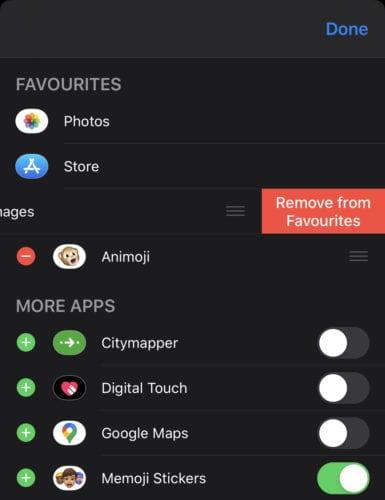
Oculte un icono tocando el control deslizante después de eliminarlo de la lista de favoritos haciendo clic en el icono rojo con el signo menos.
¿Te preguntas cómo transferir archivos de Windows a dispositivos iPhone o iPad? Esta guía paso a paso te ayuda a lograrlo con facilidad.
Resuelve un problema donde la pantalla del Apple iPhone o iPad parece ampliada y es demasiado grande para usar debido a un problema de zoom del iPhone.
En este artículo abordamos cómo resolver el problema donde la navegación y las funciones de GPS no funcionan correctamente en el Apple iPhone.
Si te gusta modificar la configuración de iOS o quieres solucionar problemas, aprender a restablecer la configuración del iPhone y iPad te ayudará. ¡Lee ahora!
¿WhatsApp sigue fallando o no se abre en tu iPhone? Echemos un vistazo a 10 formas sencillas para solucionar este problema de manera efectiva.
¿Quieres aprender a usar la aplicación Apple Weather en iPhone? Aquí hay una guía completa sobre sus funciones y cómo sacarle el máximo provecho.
Aprende cómo configurar la pantalla giratoria de tu iPhone para mejorar tu experiencia de usuario mientras usas tus dispositivos.
¿Tu biblioteca de fotos es un desastre? No entre en pánico, aquí le presentamos nueve formas de <strong>organizar y administrar sus fotos en su iPhone</strong> como un profesional.
Sigue estos pasos para cambiar el nombre de Bluetooth en el iPhone y mejorar la identificación de tus dispositivos conectados.
Cómo habilitar o deshabilitar el bloqueador de ventanas emergentes en Apple Safari para Windows, OS X e iOS.
¿Está cambiando de iPhone a Android y confunde cómo transferir sus contactos importantes? Encuentre formas rápidas de transferir contactos de iPhone a Android
¿Telegram no descarga archivos multimedia por ti? Aquí se explica cómo solucionar que Telegram no descargue medios en iPhone y Android.
¿La navegación por voz de Google Maps no funciona? Aquí tienes 11 soluciones efectivas para arreglarlo en Android e iPhone.
¿La aplicación Microsoft Authenticator dejó de funcionar en tu Android o iPhone? Aquí se explica cómo solucionarlo con las 7 soluciones más efectivas.
Recientemente escribimos sobre cómo podría usar un teléfono Android (¡o incluso un Kinect!) Como cámara web en Microsoft Teams en Windows 10. Prometimos que haríamos un seguimiento de
Microsoft dice que Cortana llegará a otras plataformas, incluidos iOS y Android, brindando a los consumidores una alternativa a Siri y Google Now
Si tiene problemas para sincronizar cuadernos grandes con muchos archivos adjuntos en OneNote para iOS, aquí tiene una posible solución.
Hay una nueva forma de copiar listas de reproducción a dispositivos Apple en iTunes. Este tutorial cubre todo lo que necesita saber.
El código de error 5823 es específico para dispositivos iPhone y iPad. Ocurre cuando los usuarios intentan guardar su grabación de pantalla.
Si está usando Netflix en sus dispositivos iOS, es posible que ocasionalmente haya encontrado el error 10023. Reinicie su dispositivo para solucionarlo.
Resuelve un problema donde la pantalla del Apple iPhone o iPad parece ampliada y es demasiado grande para usar debido a un problema de zoom del iPhone.
Aprende a acceder a la tarjeta SIM en el Apple iPad con este tutorial.
En este artículo abordamos cómo resolver el problema donde la navegación y las funciones de GPS no funcionan correctamente en el Apple iPhone.
Si te gusta modificar la configuración de iOS o quieres solucionar problemas, aprender a restablecer la configuración del iPhone y iPad te ayudará. ¡Lee ahora!
¿WhatsApp sigue fallando o no se abre en tu iPhone? Echemos un vistazo a 10 formas sencillas para solucionar este problema de manera efectiva.
¿Quieres aprender a usar la aplicación Apple Weather en iPhone? Aquí hay una guía completa sobre sus funciones y cómo sacarle el máximo provecho.
Aprende cómo configurar la pantalla giratoria de tu iPhone para mejorar tu experiencia de usuario mientras usas tus dispositivos.
¿Frustrado con el error 54 de sincronización de iTunes? ¡Soluciona este problema rápidamente! Conoce las causas y las mejores soluciones para corregir el error de sincronización de iTunes.
Descubre cómo crear collages impresionantes en tu iPhone con estas 5 aplicaciones eficaces. Aprende y comparte tus recuerdos fácilmente.
¿Tu biblioteca de fotos es un desastre? No entre en pánico, aquí le presentamos nueve formas de <strong>organizar y administrar sus fotos en su iPhone</strong> como un profesional.

















